Načítání z flash disku na BIOS a UEFI

- 3011
- 796
- Ing. Felix Musil
Při instalaci oken z flash disk je nutné nastavit spoustu z USB jednotky, pro kterou je nutné nakonfigurovat bios tak, aby byl počítač načten z požadovaného média. V tomto článku budeme hovořit o tom, jak umístit zátěž z flash jednotky na bios nebo UEFI na počítač nebo notebook.
Článek poskytuje příklady pro různé možnosti rozhraní BIOS/UEFI a dostávají řešení pro nejběžnější problémy, s nimiž lze nastoupit při změně postupu stahování. Nakonec je také popsáno, co dělat, pokud nemůžete jít na BIOS nebo UEFI na moderních počítačích a notebookech.
- Pomocí bootovací nabídky
- Vstup do bios
- Změna objednávky stahování na BIOS a UEFI ke stažení z USB
- Načítání z flash disk ve starých verzích bios
- Stáhněte si z USB bez zadání BIOS
- Co dělat, pokud není možné otevřít nabídku bios nebo spuštění
- Video instrukce
Použití nabídky spouštění ke stažení z flash disků
Ve většině případů je nutné načíst z flash jednotky do BIOS pro nějaký jediný úkol: instalace systému Windows, kontrola počítače pro viry nebo obnovení systému pomocí LIVECD, resetování hesla Windows resetování hesla pro resetování hesla. Ve všech těchto případech není nutné změnit nastavení BIOS nebo UEFI, stačí zavolat nabídku spouště.

Například při instalaci Windows stisknete požadovanou klávesu a otevřete nabídku zavádění, vyberte připojenou jednotku USB s distribucí systému, začněte instalovat - nastavení, kopírování souborů atd. Po prvním opětovném načtení se počítač načte sám , ale již z pevného disku a bude pokračovat v procesu instalace v normálním režimu.
V článku jsem psal velmi podrobně o vstupu do tohoto nabídky na notebookech a počítačích různých značek, jak jít do nabídky Boot (je zde také instrukce videa). Poznámka, že flash disk v bootovací nabídce nemusí být zobrazen. Proč je to podrobně v článku, co dělat, pokud BIOS/UEFI nevidí bootovací flash jednotku v nabídce spouště.
Jak se dostat do BIOS a vybrat možnosti stahování
V různých případech, abyste se dostali do nástroje pro nastavení BIOS, musíte provést stejné akce: Ihned po zapnutí počítače, když se objeví první černá obrazovka s informacemi o nainstalované paměti nebo logu výrobce počítače nebo Základní deska, kliknutím na nezbytné tlačítko na klávesnici - nejběžnější možnosti jsou smazání a F2. Pokud je po dokončení již nainstalovaného systému a je počítač zapnutý, nemáte čas otevřít BIOS, použijte „nedokončení práce“, ale položka „restartu“ a okamžitě, když je obrazovka potemněna, spusťte mnohokrát stisknutím na požadované klíč.

Tato informace je obvykle k dispozici ve spodní části nebo ve starém bios - v horní části textu počáteční obrazovky: „Stisknutím DEL zadejte nastavení“, „Stisknutím tlačítka F2 pro nastavení“ a podobný.
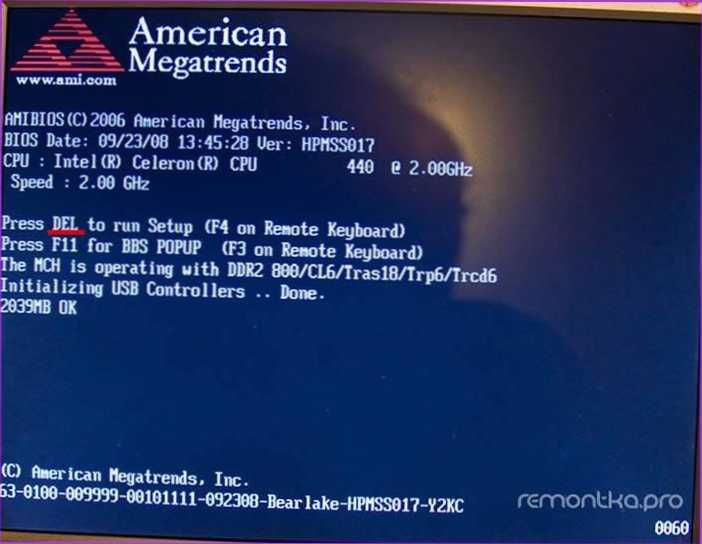
Stisknutím požadovaného tlačítka ve správný čas (čím dříve, tím lépe - to musí být provedeno před spuštěním operačního systému), získáte v nabídce Nastavení - Nastavení bios (název může být odlišný, ale podstata je jedno rozhraní nastavení BIOS/UEFI). Vzhled této nabídky se může lišit, zvažte několik z nejběžnějších možností.
Změna postupu stahování v UEFI BIOS pro stahování z USB
Na moderních základních deskách je rozhraní BIOS nebo spíše podle UEFI zpravidla na PC častěji grafické, ale textové notebooky na notebookech. Ve všech případech není porozumění tomu, jak dát načítání z flash jednotky. Dále budou některé příklady uvedeny analogií, s největší pravděpodobností můžete úspěšně změnit postup načítání ve vašem systému.
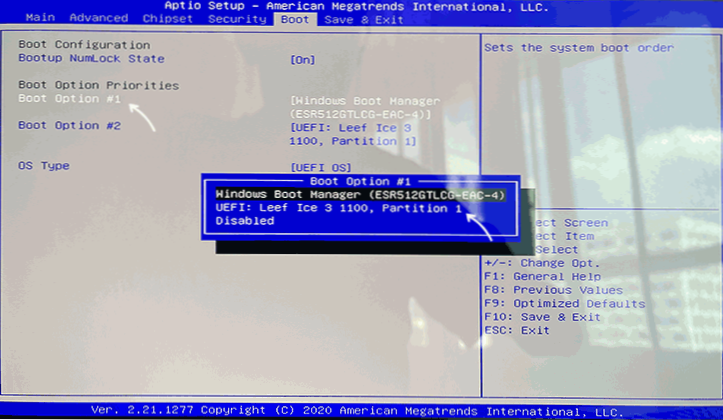
Abychom mohli zatížení z flash jednotky provést, musíme provést následující kroky (popisuji se ve vztahu k obrázku výše, což je jedna z nejběžnějších možností, a poté udělám další implementace změn v postupu stahování):
- Přejděte na sekci Boot v BIOS/UEFI. To lze provést buď se šipkami na klávesnici (vpravo), nebo v některých případech - pomocí myši pomocí myši. Někdy lze parametry načítání nakonfigurovat přímo na hlavní obrazovce BIOS.
- V závislosti na konkrétním BIOS uvidíte buď seznam zařízení pro stahování (disky připojené k počítači), nebo několik bodových bodů s čísly.
- V prvním případě musíte umístit svou flash disk na prvním místě: za tímto účelem ji vyberte a použijte klíč F5 Pohyb nahoru (FN+F5 na některých notebookech). Ve druhém případě vyberte možnost Boot 1, klikněte na Enter a vyberte načítání flash disku v seznamu.
- Ukládáme nastavení: To lze provést na kartě Exit, nebo nejčastěji - stisknutím klávesy F10 s potvrzením nastavení uložení a nastavením ukončení.
Nejběžnějším problémem při určování nakládacího zařízení v moderním bios/UEFI je absence bootovacího flash disku v seznamu spouštěcích zařízení. Nejčastěji se to stane, pokud se typ zatížení nainstalované v BIOS (na obrázku výše - UEFI v sekci typu OS) a typ zatížení podporovaném flash disk se neshoduje. Pokud například pro výše uvedený obrázek použijte pro režim Legacy Flash Drive, vyberte ji jako první nakládací zařízení by nefungovalo. Přečtěte si více o problému a metodách jeho korekce v článku zmíněném výše o tom, proč BIOS nevidí nakládací flash disk.
Příklad jedné z nejtypičtějších možností bios (UEFI) byl uveden výše, ale další implementace jsou možné.
- Například na některých základních deskách gigabajtů uvidíte seznam připojených zařízení v položce spouštěcí sekvence na první obrazovce a bude stačit k přetažení vaší flash disk na první místo.
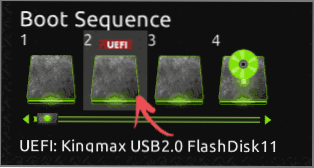
- Další možnost implementace, také na Gigabyte: Neexistuje žádná karta Boot, musíte přejít na funkce BIOS a poté přejít na priority opce na spuštění.
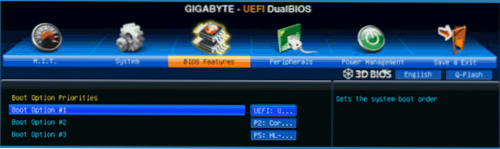
- Přístup ke značkovým značkám společnosti je zajímavý: Zde lze postup načítání nakonfigurovat přímo na hlavní obrazovce, samostatně pro režim Legacy a režimu UEFI (pomocí myš), a v možnostech AdavnCed získejte podrobnější představu o dostupná zařízení ke stažení pro každý z režimů.
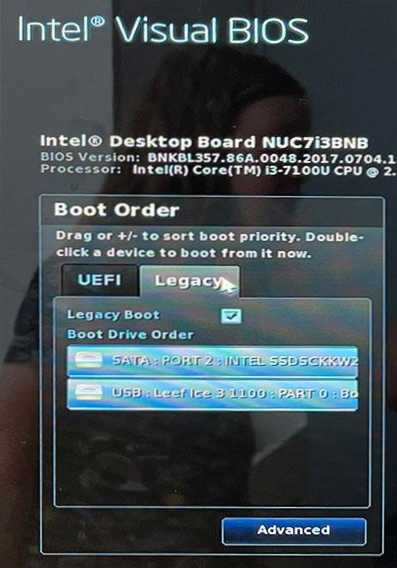
- Další je relativně jednoduchý příklad instalace USB flash disků jako prvního nakládacího zařízení na ASUS. Vezměte prosím na vědomí, že zde, aby se umožnila podpora Legacy, je nutné použít možnost CSM (režim kompatibilního podpory) na stejné kartě spouštění.
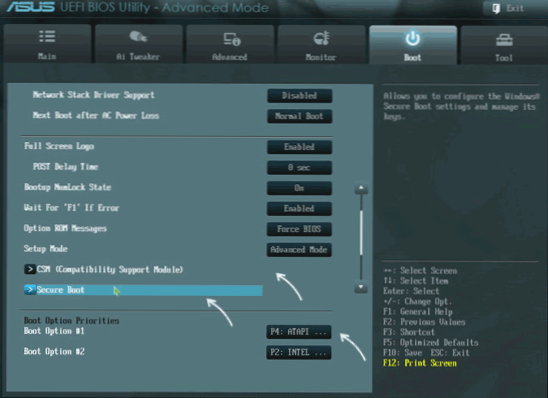
- Níže je příklad toho, jak načíst z flash disku na notebooku HP. Zde musíte jít na BIOS při konfiguraci systému a již v možnostech spouštění, kde najdete (pro některé modely) samostatný seznam načítání zařízení pro režim UEFI a Legacy. Nainstalujeme jednotku flash na prvním místě pomocí kláves F5/F6 pro požadovaný režim načítání.
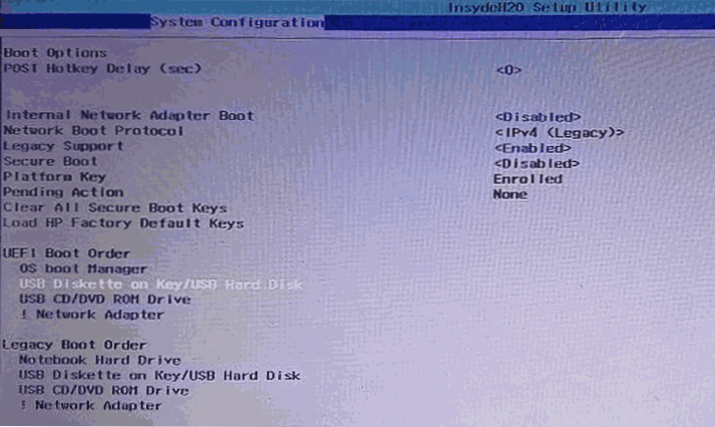
Pokud nenajdete nic podobného jako BIOS, pečlivě prostudujte různé části BIOS/UEFI, jako jsou funkce BIOS, konfigurace systému, pokročilá konfigurace a pokuste se najít v těchto sekcích něco souvisejícího s bootem.
Klasifikace načítání z flash disk ve starých verzích bios
Na starých základních deskách a notebookech existují určité funkce změny postupu stahování, zejména pokud uživatel potřebuje nakonfigurovat načítání z USB jednotky. Zvažte několik příkladů.
Ami Bios
Nejen v AMI BIOS, ale v některých jiných verzích bios stejných let nemůžete najít disky Flash pro výběr jako nakládací zařízení a dostupné body, jako je USB-HDD, nemusí fungovat. Existuje řešení pro takovou situaci.
Mějte na paměti, že za účelem provedení všech popsaných akcí musí být jednotka flash připojena k počítači předem, před vstupem do bios. Chcete -li nainstalovat zátěž z flash disku v AMI BIOS:
- V nabídce nahoře stiskněte klávesu „pravé“, vyberte „Boot“ (stáhnout), ale nejezděte na prioritu zaváděcího zařízení.
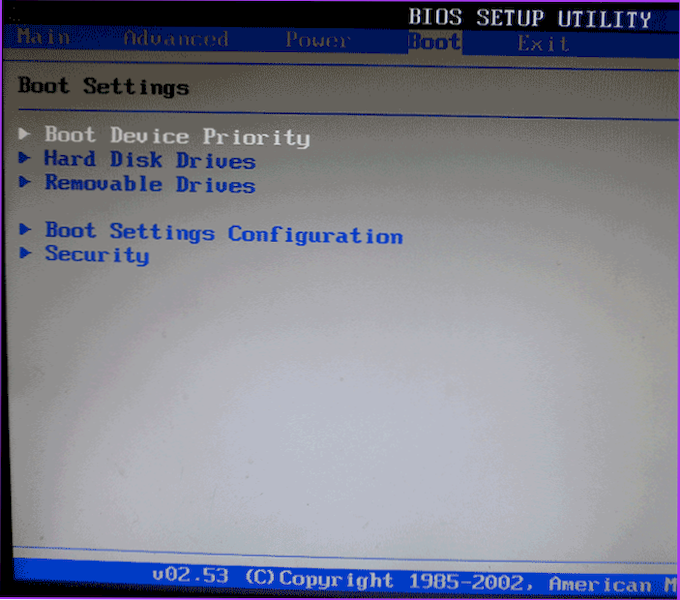
- Poté vyberte položku „jednotky pevného disku“ (pevné disky) a v nabídce, která se objeví, klikněte na Enter na „1. disk“ (první disk). Pokud taková položka neexistuje, podívejte se, zda v BIOS je sekce integrovaných periferií - někdy lze nakonfigurovat pořadí pevných disků (odděleně od pořadí stahování).
- V seznamu vybereme název Flash Drive, bude viditelný v seznamu pevných disků - například na druhém obrázku je to KingMax USB 2.0 Flash Disk. Stiskněte klávesu Enter - ESC.
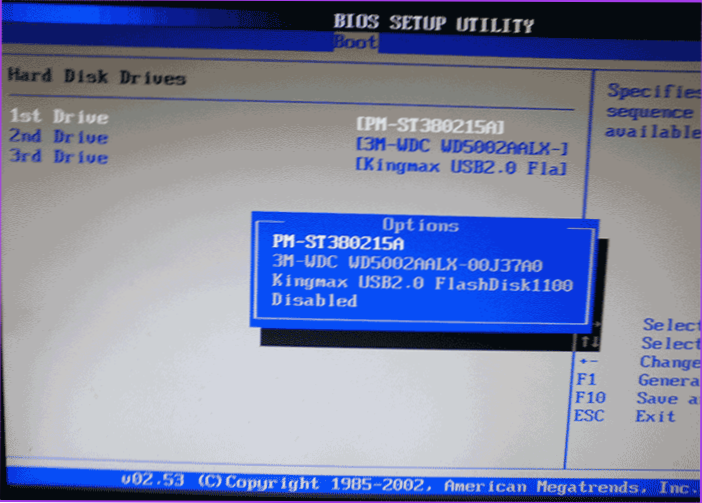
- Dále vyberte „Priority boot zařízení“ (priorita načítání zařízení).
- Vyberte „První bootovací zařízení“.
- Uveďte flash jednotku jako první nakládací zařízení, bude zde přítomen jako obyčejný pevný disk.
Na konci klikněte na ESC, v nabídce shora z boot -bod (stáhnout) se přesuneme na položku Exit (Exit) a vyberte „Uložit změny a ukončení“ (uložte změny a ukončení) nebo „Ukončení změn úspory“ - - - - Na žádost o to, zda jste si jisti, zda jste si jisti, že provedete provedené změny, budete si muset vybrat ano nebo vytočit z klávesnice „Y“, poté stiskněte Enter Enter. Poté se počítač restartuje a začne používat flash disk, disk nebo jiné zařízení ke stažení vybrané.
Načítání z flash disk na cenu BIOS nebo Phoenix
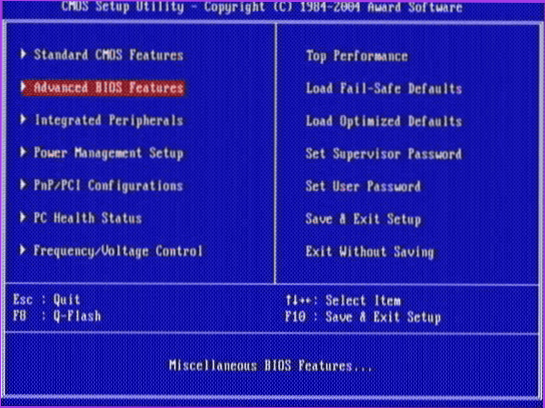
Chcete -li vybrat zařízení pro stahování na Award BIOS, vyberte v hlavní nabídce Nastavení Advanced BIOS funkce (rozšířené nastavení BIOS), po kterém stiskneme Enter s vybraným prvním spouštěcím zařízením.
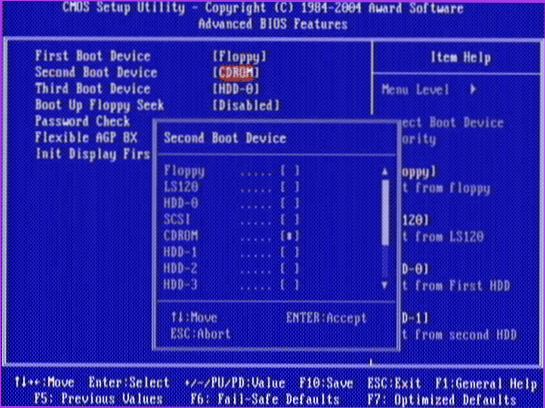
K dispozici bude seznam zařízení, ze kterých si můžete stáhnout-HDD-0, HDD-1 a T.D., CD-ROM, USB-HDD a další. Chcete-li stáhnout z flash disk, musíte nainstalovat USB-HDD nebo USB-FLASH. Stáhnout z kompaktního disku DVD nebo CD - CD -ROM. Poté jdeme o jednu úroveň nahoru stisknutím ESC a vybereme položku nabídky „Uložit a ukončit“ (uložit a ukončit). Pokud metoda s USB-HDD nefungovala, zkuste použít přístup uvedený v předchozí metodě, ale vyhledejte pevné disky v sekci Integrated Peripherals.
Načítání z externích médií ve starých verzích H2O BIOS
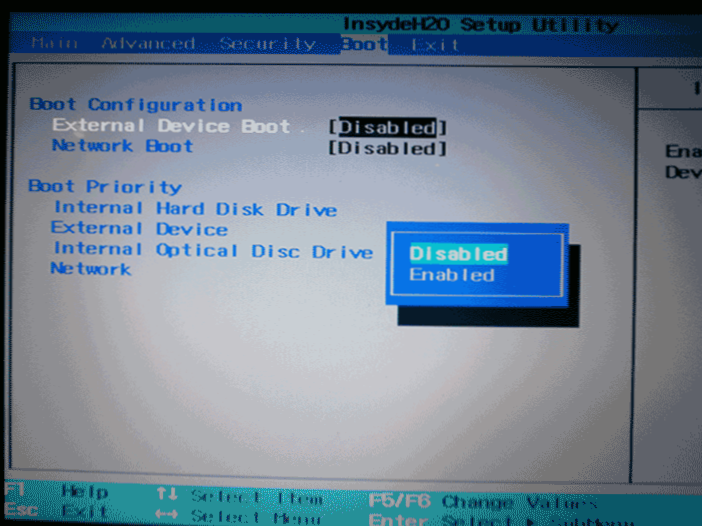
Chcete -li stáhnout z Flash Drive v BIOS Insydeh20, který se nachází na mnoha notebookech, v hlavní nabídce pomocí klíče „Napravo“ musíte dosáhnout položky „Boot“ (načítání). Nainstalujte externí boot zařízení. Níže v sekci priority boot (priorita načítání) pomocí kláves F5 a F6 nastavte externí zařízení na první polohu. Pokud se potřebujete načíst pomocí DVD nebo CD, vyberte jednotku Optic Disc Drive (interní optická jednotka).
Poté přejděte na položku Exit v nabídce nahoře a vyberte „Uložit a ukončit nastavení“ (uložte nastavení a ukončení). Počítač se restartuje z požadovaného nosiče.
Načítání USB bez vstupu do systému BIOS (pouze pro Windows 11, 10 a Windows 8.1 s UEFI)
Pokud má váš počítač jednu z nejnovějších verzí Windows a základní desku s UEFI, můžete si stáhnout Flash Drive bez zadání parametrů BIOS. Metoda nefunguje na žádném systému (dále zvažovaný odstavec může chybět i na systémech UEFI) a spouštěcí jednotka musí být připojena v době akce.
Aby se tuto metodu znovu načíst, Shift Holding Klikněte na položku „Obnovení“ V nabídce vypnutí v nabídce Start nebo na obrazovce zámku. Druhá metoda: Přejděte na parametry - změna parametrů počítače (přes panel doprava v systému Windows 8 a 8.1), poté otevřete „Aktualizace a restaurování“ - „Obnovení“ a klikněte na tlačítko „Restartovat“ v odstavci „Speciální možnosti zatížení“.

Na obrazovce „výběr“ vyberte zařízení pro použití zařízení. USB zařízení, síťové připojení nebo DVD-disk “.
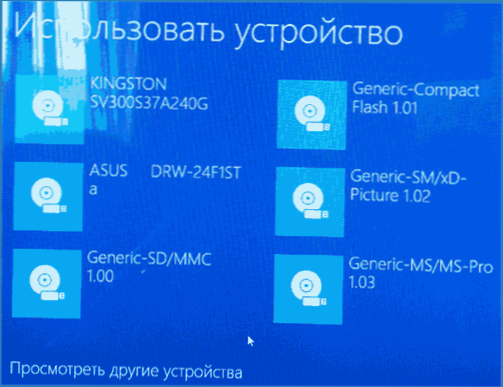
Na další obrazovce uvidíte seznam zařízení, ze kterých si můžete stáhnout, mezi nimiž by měla být vaše flash disk. Pokud to najednou není, klikněte na „Zobrazit jiná zařízení“. Po výběru se počítač restartuje z zadané jednotky USB.
Co dělat, pokud nemůžete jít do BIOS, abyste naložení z flash disku
Vzhledem k tomu, že moderní operační systémy používají technologie rychlého nakládání, může se ukázat, že jednoduše nemůžete jít do BIOS, abyste nějak změnili nastavení a načítání z požadovaného zařízení. V tomto případě mohu nabídnout dvě řešení.
Prvním je jít na UEFI (BIOS) pomocí speciálních možností pro načtení Windows 10 (viz. Jak jít na BIOS nebo UEFI Windows 10) nebo Windows 8 a 8.1. Jak to udělat, podrobně jsem zde popsal: Jak jít na BIOS v systému Windows 8.1 a 8
Druhým je pokusit se vypnout rychlé načítání systému Windows a poté běžným způsobem jít na BIOS pomocí klíče Del nebo F2. Chcete -li vypnout rychlé zatížení, přejděte na ovládací panel - napájení. V seznamu vlevo vyberte „Akce nutričních tlačítek“.
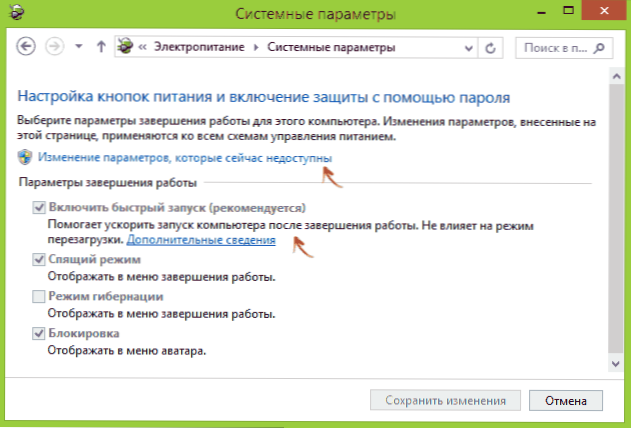
A v dalším okně vezměte položku „Zapněte rychlý start“ - to by mělo pomoci při používání klíčů po zapnutí počítače. Přečtěte si více: Jak deaktivovat rychlý start Windows 10.
Video instrukce
Zde si můžete přečíst, jak vytvořit načítání instalačních flash disků:
- Windows 11 načítání flash disk
- Windows 10 načítání flash disk
- Windows 8 načítání flash disk
- Windows 7 načítání flash disk
- Windows XP načítání flash disk
Pokud mohu posoudit, popsal jsem všechny typické a nejběžnější možnosti: jedna z nich musí pomoci za předpokladu, že samotná spouštěcí jednotka je v pořádku. Pokud něco najednou nevyjde - čekám v komentářích.
- « LivekerNelevent - Jaký je problém a jak to opravit?
- Jak zjistit SSD nebo HDD na počítači nebo notebooku »

